Вы должны знать важность данных на Mac. Что вы будете делать, когда случайно удалите или потеряете данные на Mac? Хорошее программное обеспечение для восстановления данных кажется очень важным для пользователей Mac. EaseUS Data Recovery Wizard для Mac 11.9 может легко помочь вам решить эту проблему. Давайте узнаем больше об этом.

EaseUS - это бесплатное программное обеспечение для восстановления данных для Mac, включая macOS X 10.6. Он может легко восстановить удаленные и потерянные данные на вашем Mac. Вот некоторые функции, которые вы можете кратко узнать об этом.
Особенности:
Шаг 1Загрузите и установите EaseUS Data Recovery Wizard. После установки запустите программу. Вы можете скачать это программное обеспечение для восстановления данных Mac здесь:
Шаг 2Выберите диск, с которого вы хотите найти файлы. Затем нажмите «Сканировать», чтобы начать сканирование.
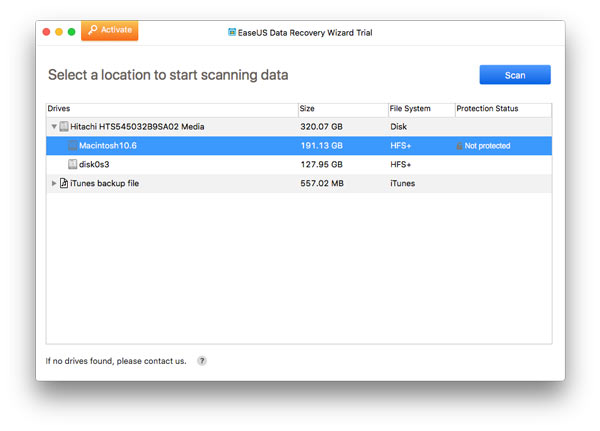
Шаг 3После завершения сканирования все ваши данные на выбранном диске смогут просмотреть. Вы можете нажать «Тип», и файлы будут классифицированы в списке. Вы можете просматривать графику, документ, аудио, видео, электронную почту, архив и другие. Выберите «Восстановить сейчас», и файлы могут быть сохранены на вашем Mac или в облаке.
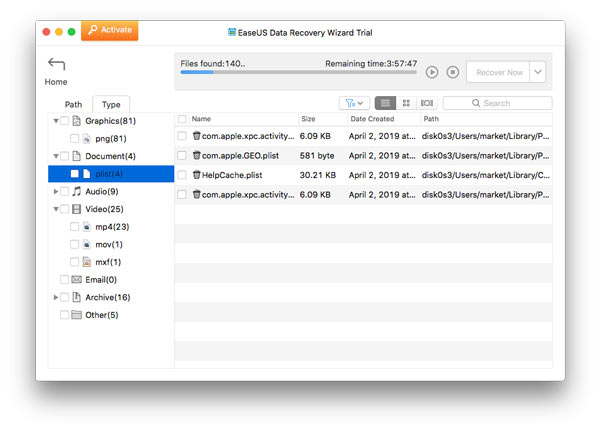
Только с этими 3 шагами, вы можете легко восстановить потерянные, удаленные файлы без усилий.
Преимущества
Недостаток
Существуют различия между бесплатной пробной версией EaseUS Data Recovery Mac и покупной версией.
| Формат | EaseUS Data Recovery Mac (бесплатная версия) | EaseUS Data Recovery Mac (Покупная версия) |
|---|---|---|
| Быстрое сканирование | ✔ | ✔ |
| Глубокий анализ | ✔ | ✔ |
| Сортировать по типу файла | ✔ | ✔ |
| Сканирование по типу файла | ✕ | ✕ |
| Полное сканирование жесткого диска | ✕ | ✕ |
| Восстановить удаленный или потерянный файл | ✔ | ✔ |
| Восстановить поврежденный или удаленный раздел | ✔ | ✔ |
| Загрузочное USB-устройство | ✕ | ✔ |
| Восстановить компакт-диск | ✕ | ✔ |
| Клонирование | ✕ | ✔ |
| Восстановить внешний диск | ✔ | ✔ |
| Восстановить съемный носитель | ✔ | ✔ |
| Восстановить SD-карту | ✔ | ✔ |
| Восстановить дополнительное хранилище | ✕ | ✕ |
Если вы хотите вернуть все ваши потерянные или удаленные файлы на ваш Mac, попробуйте Aiseesoft Mac Восстановление данных на вашем Mac, включая macOS 11 Big Sur. Mac Data Recovery - мощная и безопасная программа. Он позволяет восстанавливать удаленные или потерянные файлы из сбойного программного обеспечения на вашем Mac.
Особенности:
Aiseesoft Mac Data Recovery - это многофункциональная программа для восстановления данных, которая сканирует удаленные данные в соответствии с конкретным типом данных и жестким диском.
Шаг 1Загрузите Aiseesoft Data Recovery для Mac. После загрузки установите и запустите эту программу на своем компьютере. Нажмите «Пуск» в левой части интерфейса, чтобы войти в Mac Data Recovery.

Примечание: Для Mac под управлением Mac OS X El Capitan или более поздней версии сначала необходимо отключить защиту целостности системы для использования восстановления данных на вашем Mac. Проверьте детали здесь: Как отключить защиту целостности системы.
Шаг 2Вы можете выбрать тип данных и диск для сканирования в главном интерфейсе. Вы можете сканировать изображения, аудио, видео, электронную почту, документы и другие данные.
Вы также можете сканировать внешний диск на вашем Mac, например, флэш-карту, камеру и многое другое. Затем нажмите «Сканировать», чтобы начать сканирование.
Подождите несколько минут, и сканирование будет завершено.

Шаг 3После сканирования все ваши типы данных будут перечислены. Вы можете просмотреть основные типы данных, и нажмите, чтобы просмотреть детали данных. Или вы можете просмотреть результат сканирования, выбрав «Список путей».

Шаг 4Выберите файлы, которые вы хотите восстановить, и нажмите «Восстановить». Затем у вас есть все выбранные файлы резервной копии на вашем Mac.
Если вы не можете найти нужные файлы, вы можете нажать «Глубокое сканирование» в правой части интерфейса. «Глубокое сканирование» позволяет тщательно и полностью сканировать все ваши файлы.

Aiseesoft Data Recovery - не единственная альтернатива EaseUS Data Recovery. Больше альтернатив, таких как Восстановление данных Wondershare, Disk Drill, Recover My Files и т. Д. Также могут быть альтернативами.
В каких бы ситуациях вы ни находились, Aiseesoft Mac Data Recovery может быстро сканировать и восстанавливать удаленные утерянные файлы на Mac. Разве это не хороший помощник для вашей жизни и работы? Это программное обеспечение может быть вашим лучшим выбором, если вы попытаетесь использовать его и следовать инструкциям по его использованию. В каких бы ситуациях вы ни находились, Aiseesoft Mac Data Recovery может быстро сканировать и восстанавливать удаленные утерянные файлы на Mac. Разве это не хороший помощник для вашей жизни и работы? Это программное обеспечение может быть вашим лучшим выбором, если вы попытаетесь использовать его и следовать инструкциям по его использованию.